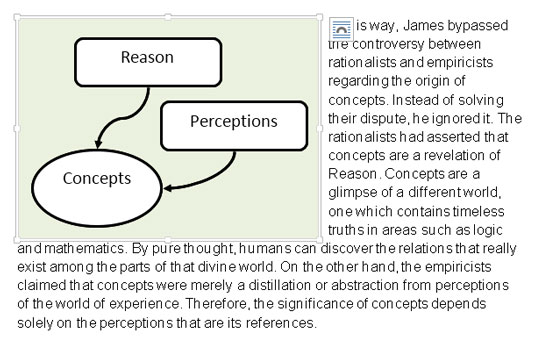A formák és a vonalak nagyszerűen illusztrálják az Office 2016-dokumentumokban lévő ötleteket. Valójában emblémázhat az oldalon, és újabb betekintést nyújthat az olvasóknak abba, amit el szeretne magyarázni. A Word 2016-ban azonban a vonalak és alakzatok rajzolása problémás, hacsak nem rajzolja őket a rajzvászonra.
A rajzvászon karámként működik, vonalakat és formákat tart. A rajzvászon létrehozása után úgy rajzolhat a belsejébe, mintha egy kis oldalra rajzolna, ahogy az itt látható. A rajzvászon önálló tárgyként kezelhető. Új helyekre helyezheti át a benne lévő dolgokkal együtt.
A (Rajzeszközök) Formátum lap segítségével a rajzvászon körvonalformát és kitöltési színt is megadhat. A rajzvászon sokkal könnyebbé teszi az oldalon lévő objektumokkal, különösen a vonalakkal és alakzatokkal való munkát.
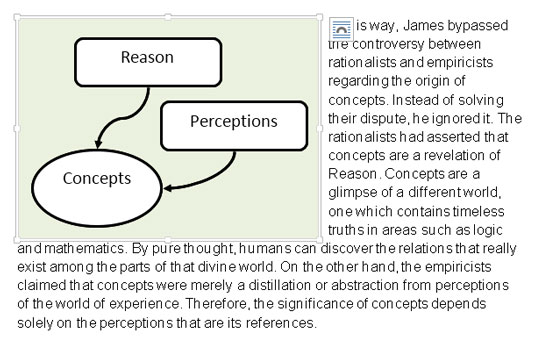
A rajzvászon — formák és vonalak karámája.
Kövesse az alábbi lépéseket rajzvászon létrehozásához vonalak és alakzatok megtartásához:
Helyezze a kurzort nagyjából oda, ahol a rajzvászont szeretné helyezni.
Lépjen a Beszúrás fülre.
Kattintson az Alakzatok gombra, és válassza az Új rajzvászon lehetőséget.
Az Új rajzvászon parancsot az Alakzatok legördülő lista alján találja. Egy rajzvászon jelenik meg a képernyőn.
A rajzvászon önálló tárgy. Körbetekerheti a szöveget, körvonalazhatja, és színnel kitöltheti. Új helyre húzhatja. A méret módosításához húzzon egy fogantyút az oldalán vagy a sarokban.